

Die Arbeitsfläche ist der Zeichnungsbereich, auf dem Sie Ihre Anwendung zusammensetzen, indem Sie Elemente aus der Katalogpalette darauf ziehen, Instanzen auswählen und Verbindungen umleiten.
Wie Sie Ihre Anwendung zusammensetzen, zeigt die Arbeitsfläche die Komponenten einer Anwendung mit den zugehörigen Schnittstellenverbindungen an. Komponenten können entweder Appliance-Instanzen von Klassen, die im Katalog definiert sind, oder Singleton-Klassen sein.
Dynamische Arbeitsfläche
Die dynamische Arbeitsfläche ermöglicht es Ihnen, Statusänderungen der Komponente zu überwachen. Dazu gehören:
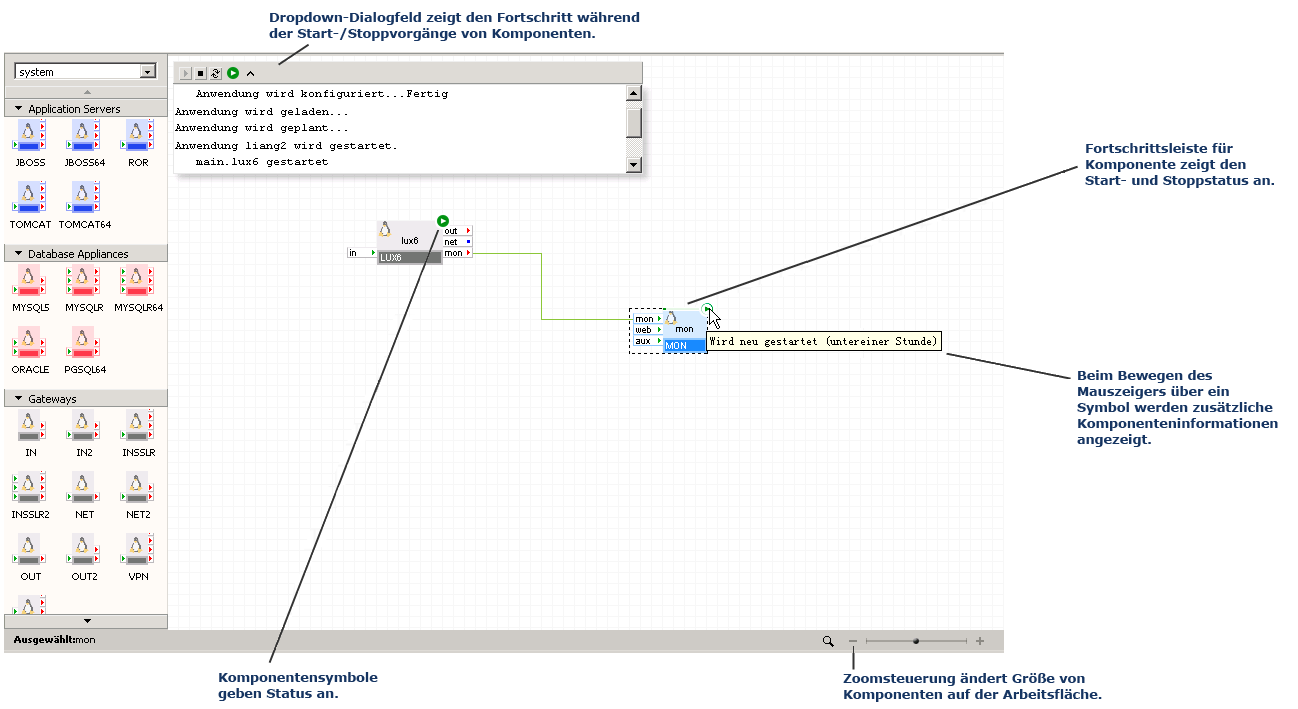
Der Anwendungsstatus wird in der oberen linken Ecke der Arbeitsfläche als Kennzeichen angezeigt. Wenn eine Anwendungsaktion über eine Sitzung des Infrastruktur-Editors ausgeführt wurde, dann kann der Anzeigebereich des Status erweitert werden, indem Sie auf den Pfeil klicken.
Außerdem können Sie mithilfe dieser Steuerungsschaltflächen folgende Anwendungsaktionen ausführen. Wenn Sie keinen Steuerungszugriff auf die Anwendung besitzen, sind diese Schaltflächen deaktiviert:
Wenn sich die Anwendung in einem Status befindet, außer "Angehalten", werden die Komponenten auch mit einem Statussymbol versehen, das den Status der Komponente anzeigt.
Die Statussymbole für Anwendungen und Komponenten sind:
![]() Starten
Starten
![]() Standby
Standby
![]() Angehalten
Angehalten
![]() Fehler
Fehler
![]() Wird gestartet
Wird gestartet
![]() Wird angehalten
Wird angehalten
Wenn eine Anwendung gestartet oder angehalten wird, dann wird eine Fortschrittsleiste angezeigt, die die Dauer des Start- oder Anhaltevorgangs angibt.
Zugriff auf Vorgänge
Außerdem können Sie auf folgende Vorgänge zugreifen, indem Sie mit der rechten Maustaste auf die Arbeitsfläche klicken, um das Untermenü anzuzeigen:
Arbeitsflächenvorgänge
Anwendungszugriffvorgänge
Anwendungsbearbeitungsvorgänge
Anwendungsdokumentationsvorgänge
Editor-Zoomsteuerung
Sie können die Zoomsteuerung verwenden, um die Arbeitsfläche zu vergrößern und zu verkleinern, um komplexe Konfigurationen anzuzeigen, die in normaler Größe nur schwer erkennbar sind. Mit der Zoomsteuerung können Sie Folgendes durchführen:
Um die Zoomoptionen anzuzeigen, klicken Sie auf die Zoom-Lupe und aktivieren Sie die Option.
Sie können auch das Mausrad verwenden, um den Zoom zu vergrößern oder zu verkleinern. Wenn Sie in die Nähe der Zentrumstrennlinie des Zoom-Reglers klicken, wird der Zoom auf 100 % zurückgesetzt.
Hinweis: Internet Explorer wird nicht unterstützt.
Zugriff auf Vorgänge
Außerdem können Sie auf folgende Vorgänge zugreifen, indem Sie mit der rechten Maustaste auf die Arbeitsfläche klicken, um das Untermenü anzuzeigen:
Arbeitsflächenvorgänge
Anwendungszugriffvorgänge
Anwendungsbearbeitungsvorgänge
Anwendungsdokumentationsvorgänge
|
Copyright © 2013 CA.
Alle Rechte vorbehalten.
|
|